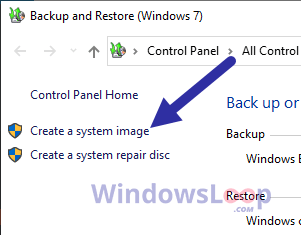Windows ユーザーには、コマンド ラインの使用に関してかなりの数のオプションがあります。 1 つには従来のコマンド プロンプトと、PowerShell があります。 今、
Windows ターミナルは、Microsoft によってオープン ソース アプリケーションとして 2019 年にリリースされました。 Microsoft が Windows Terminal 1.0 をリリース
Windows ターミナルは、コマンド ライン インターフェイスを 1 つのインターフェイスにまとめます。タブベースなので、複数のコマンドラインを同時に起動することが可能です。 3 つの PowerShell プロンプト、またはコマンド プロンプトと PowerShell プロンプトが必要ですか?ターミナルは単一のウィンドウでそれを行うことができます。
個々のタブのルック アンド フィールを変更するカスタマイズ オプションも用意されています。 Microsoft によって Profiles と呼ばれ、それぞれが特定のコマンド ライン アプリケーションに関連付けられています。 CMD と PowerShell に加えて、Windows ターミナルは、Linux や Visual Studio などの Windows サブシステムへのアクセスも提供する場合があります。
ターミナルは、他にもいくつかの機能をサポートしています。ペインは単一のタブに複数のプロンプトを表示できるため、具体的に言及する必要があります。ユーザーがショートカット CTRL-Shift-P で表示できるコマンド パレットもあります。
Windows ターミナルの構成
ほとんどの Windows 11 ユーザーは、Windows ターミナルが開いていることを気にしないかもしれません。システムで別のコマンド プロンプト アプリケーションを起動します。これらは Windows ターミナル ウィンドウのタブで起動され、追加されたカスタマイズ オプションにより、ターミナルは多くのタスクに適しています。
Microsoft は、Windows 11 バージョン 22H2 より前の動作を復元するオプションを追加しました。設定方法は次のとおりです。
[スタート]、[設定] の順に選択するか、キーボード ショートカットの Windows-I を使用して設定アプリを開きます。 [プライバシーとセキュリティ] > [開発者向け] に移動します。開いたページでターミナルエントリを見つけて、メニューをアクティブにします。次のオプションが提供されます。 Windows に決定させる–Windows 11 バージョン 22H2 で Windows ターミナルを開きます。 Windows コンソール ホスト-選択したコマンド プロンプト インターフェース専用のウィンドウを開きます。たとえば、PowerShell 起動時の PowerShell ウィンドウです。 Windows ターミナル–「Windows に決定させる」と同じ。コマンド プロンプト ウィンドウが起動されるたびに、Windows ターミナルを開きます。
さあ: 端末と特定のコマンド ライン アプリケーションのどちらが好きですか?
まとめ
記事名
Windows ターミナルが新しいデフォルトのコマンド ライン ツールにWindows 11
説明
Windows ターミナルは、Windows 11 バージョン 22h2 の新しいコマンド ライン エクスペリエンスです。これを変更する手順は次のとおりです。
作成者
Martin Brinkmann
発行者
すべての Windows テクノロジー ニュース
ロゴ